هل تريد حذف حساب Google Play الخاص بك؟ هل تساءلت يومًا عن كيفية القيام بذلك مباشرة من جهاز Android الخاص بك؟
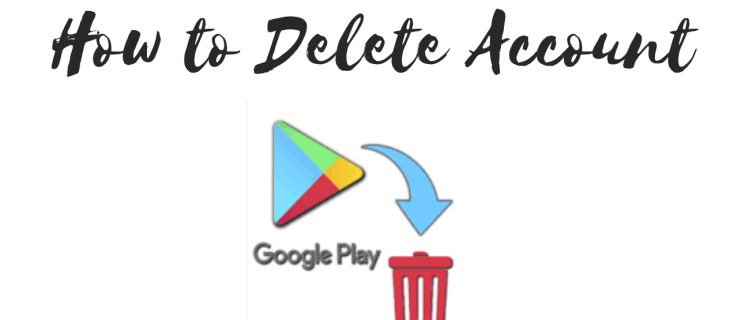
سنشرح لك في هذه المقالة كيفية حذف حسابك في Google Play أو إزالته. بالإضافة إلى ذلك ، ستتعرف على نصائح مفيدة أخرى لإزالة حسابك في Google وحلول لبعض المشكلات الشائعة.
كيفية حذف حساب Google Play؟
حساب Google Play الخاص بك مرتبط بحسابك على Google. لذلك ، إذا كنت تريد حذف حسابك في Google Play ، فسيتعين عليك حذف حسابك في Google بالكامل.
لكننا سنفترض أنك تريد الاحتفاظ بحسابك في Google واستخدامه على جهاز الكمبيوتر أو الأجهزة الأخرى. لذلك ، فإن الحل الوحيد لإزالة حساب Google Play الخاص بك هو إزالة حساب Google الخاص بك من جهازك.
بمجرد إزالة حسابك في Google من نصيحتك ، لن تتمكن من استخدام أي من التطبيقات المرتبطة به (مثل Gmail). لذلك ، إذا كنت متأكدًا من رغبتك في إزالة حسابك في Google من جهازك ، فإليك كيفية القيام بذلك.
- على جهاز Android الخاص بك ، انتقل إلى الإعدادات.

- مرر لأسفل وانقر على "الحسابات".

- اضغط على حساب Google الذي تريد إزالته.

- انقر على "إزالة الحساب".

- اضغط على "إزالة الحساب" مرة أخرى.

ملحوظة: بإزالة حسابك في Google ، ستزيل أيضًا جميع البيانات المرتبطة بهذا الحساب. لذلك ، تأكد من عمل نسخة احتياطية من جهات الاتصال أو الرسائل أو أي بيانات أساسية أخرى.
أسئلة وأجوبة إضافية
كيف يمكنني إزالة حساب Google الخاص بي من القائمة؟
إذا كان لديك أكثر من حساب Google واحد ، فسيظهرون في قائمة في كل مرة تريد فيها استخدام خياري "تسجيل الدخول باستخدام Google" أو "متابعة مع Google". أو ، إذا نقرت على رمز حسابك في Chrome أو Gmail أو Google Play أو أي تطبيق Google آخر مرتبط بحسابك ، فسترى قائمة بالحسابات التي استخدمتها لتسجيل الدخول في الماضي.
الآن ، تعتمد إزالة حساب من هذه القائمة على الجهاز الذي تستخدمه. على جهاز الكمبيوتر ، العملية ليست بهذه البساطة حيث لا يمكنك إزالة حساب واحد. يجب عليك تسجيل الخروج من جميع الحسابات ، وإزالة الحسابات التي تريد حذفها ، ثم تسجيل الدخول مرة أخرى بالحساب الذي ترغب في استخدامه.
قم بإزالة حساب Google على جهاز الكمبيوتر
نظرًا لأنه لا يستخدم الجميع Chrome كمتصفحهم ، فسوف نوضح لك كيفية إزالة حسابك من Gmail.
1. انتقل إلى Gmail الخاص بك.

2. في الزاوية العلوية اليمنى من الشاشة ، انقر فوق رمز حسابك.

3. في القائمة الموسعة ، انقر على "تسجيل الخروج من جميع الحسابات".

4. ستتم إعادة توجيهك إلى صفحة بها قائمة بجميع حساباتك في Google. انقر فوق "إزالة حساب".
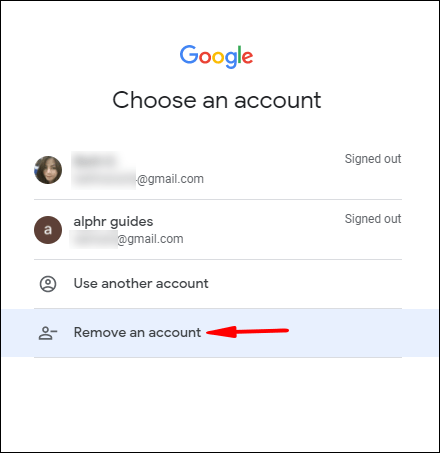
5. انقر فوق العلامة الحمراء الصغيرة بجوار الحساب الذي تريد إزالته.

6. انقر على "نعم ، إزالة".

بعد إزالة حساب ، يجب عليك تسجيل الدخول إلى كل حساب تريد استخدامه.
ملحوظة: إذا كنت قد خرجت بالفعل من الحساب الذي تريد إزالته ، فحدد هذا الحساب وانقر على "إزالة".
قم بإزالة حساب Google على Android
تعد إزالة حساب Google من قائمة الأجهزة المتزامنة أسهل على جهاز Android الخاص بك. لقد غطينا هذا في بداية المقال ، ولكن دعونا نحدث ذاكرتك.
1. اذهب إلى الإعدادات.
2. قم بالتمرير لأسفل وانقر على "الحسابات".
3. اضغط على حساب Google الذي تريد إزالته.
4. انقر على "إزالة الحساب".
5. اضغط على "إزالة الحساب" مرة أخرى.
كيف يمكنني حذف خدمات Google Play على هاتفي؟
كن حذرًا عند محاولة حذف خدمات Google Play. هذا هو التطبيق الأكثر أهمية على هاتفك لأنه يربط جهاز Android الخاص بك بجميع ميزات Google. إذا قمت بحذف أو تعطيل خدمات Google Play ، فقد لا يستمر جهازك في العمل بشكل صحيح.
لهذا السبب ، لا تسمح لك الإصدارات الأحدث من Android بحذف هذا التطبيق. ما يمكنك فعله بدلاً من ذلك هو تعطيله أو تقييد أذوناته.
· تعطيل خدمات Google Play
1. اذهب إلى الإعدادات.

2. انتقل إلى "التطبيقات" أو "التطبيقات والإشعارات". ملاحظة: هذا يعتمد على إصدار Android الخاص بك.

3. انقر على "عرض جميع التطبيقات".

4. قم بالتمرير لأسفل وانقر على "خدمات Google Play".

5. انقر على "تعطيل".

6. انقر على "تعطيل التطبيق".

ملحوظة: إذا كان خيار "تعطيل" غير متاح في الخطوة 5 ، فانقر على "أذونات" وحدد "رفض" لكل إذن تنقر عليه.
لحذف خدمات Google تمامًا ، تحتاج إلى عمل روت لهاتفك. هذه عملية محفوفة بالمخاطر لأنها يمكن أن تلحق الضرر ببرنامجك بشكل لا رجعة فيه. علاوة على ذلك ، فإنك ستلغي ضمان هاتفك المحمول.
كيف يمكنني حذف جهاز من حساب Google الخاص بي؟
هناك طريقتان لإزالة جهاز من حساب Google الخاص بك. أولاً ، يمكنك إزالة حسابك في Google مباشرةً من جهاز باستخدام إحدى الطرق التي وصفناها بالفعل.
ومع ذلك ، تتيح لك Google تسجيل الخروج من الأجهزة عن بُعد. يمكنك القيام بذلك من متصفح سطح المكتب أو الهاتف المحمول.
· حذف جهاز من جهاز الكمبيوتر الخاص بك
1. انتقل إلى حساب Google الخاص بك.

2. في الشريط الجانبي على يسارك ، انقر على "الأمان".

3. انقر فوق "إدارة الأجهزة" في علامة التبويب "أجهزتك".

4. انقر على النقاط الثلاث الرأسية في علامة تبويب الجهاز الذي تريد إزالته.

5. انقر على "تسجيل الخروج".

6. انقر فوق "تسجيل الخروج" مرة أخرى.

· حذف جهاز من متصفح هاتفك المحمول
1. انتقل إلى حساب Google الخاص بك.

2. اسحب يمينًا في قائمة علامة التبويب الأفقية وانقر على "الأمان".

3. قم بالتمرير لأسفل وانقر على "إدارة الأجهزة" في علامة التبويب "أجهزتك".

4. اضغط على النقاط الثلاث الرأسية في علامة تبويب الجهاز الذي تريد إزالته.

5. انقر على "تسجيل الخروج".

6. انقر على "تسجيل الخروج" مرة أخرى.

ملحوظة: في كلتا الحالتين ، ستتلقى على الفور إشعارًا بالبريد الإلكتروني يفيد بأنك سجلت خروجك بنجاح من هذا الجهاز.
كيف يمكنني حذف حسابي القديم؟
اعتبارًا من حزيران (يونيو) 2021 ، إذا كان لديك حساب Google لم تستخدمه منذ أكثر من عامين ، فقد تحذفه Google تلقائيًا. ولكن لا داعي للقلق ، فسيقوم Google بإعلامك بإزالة حسابك مسبقًا حتى يكون لديك ما يكفي من الوقت للاحتفاظ بنسخة احتياطية من بياناتك.
ومع ذلك ، إذا كنت لا تريد الانتظار على Google ، فيمكنك حذف حسابك في Google يدويًا.
1. قم بتسجيل الدخول إلى حساب Google الخاص بك.

2. انقر فوق علامة التبويب "الخصوصية والتخصيص".

3. في علامة التبويب "تنزيل أو حذف أو وضع خطة لبياناتك" ، انقر على "حذف خدمة أو حسابك".

4. انقر على "حذف حسابك".

5. أدخل كلمة المرور الخاصة بك وانقر على "التالي".

6. قم بالتمرير لأسفل وحدد المربعين.

7. انقر على "حذف الحساب".

ملحوظة: إذا كنت لا تتذكر كلمة مرور حساب Google القديم أو اسم المستخدم ، فيجب عليك استرداد حسابك أولاً. بعد ذلك ، ارجع إلى الخطوة 1. واتبع التعليمات.
كيف يمكنني إزالة Google Play من جهاز Android الخاص بي؟
مثل خدمات Google Play التي ذكرناها سابقًا ، فإن Google Play هو تطبيق نظام على أحدث إصدارات Android ، ولا يمكنك إزالته من هاتفك. يمكنك فقط تعطيله ، على الرغم من أن هذا قد يتسبب في توقف جهازك عن العمل بشكل صحيح.
إذا كنت لا تزال ترغب في تعطيل Google Play ، فقم بما يلي:
1. اذهب إلى الإعدادات.

2. انتقل إلى "التطبيقات" أو "التطبيقات والإشعارات". ملاحظة: هذا يعتمد على إصدار Android الخاص بك.

3. انقر على "عرض جميع التطبيقات".

4. قم بالتمرير لأسفل وانقر على "Google Play".

5. انقر على "تعطيل".

6. انقر على "تعطيل التطبيق".

مرة أخرى ، إذا كنت تريد حذف Google Play نهائيًا ، فسيتعين عليك إجراء روت لهاتفك. تذكر أنك تفعل هذا على مسؤوليتك الخاصة.
كيف يمكنني حذف حساب Google Play Developer الخاص بي؟
لحسن الحظ ، يمكنك إلغاء حساب Google Play Developer الخاص بك دون حذف حساب Google بالكامل. في الواقع ، إذا قمت بحذف حساب Google المعتاد الخاص بك ، فسيظل حساب المطور الخاص بك نشطًا.
اعتمادًا على ما إذا كنت قد نشرت التطبيقات أم لا ، يمكنك إلغاء حساب المطور الخاص بك بطريقتين.
· لا توجد تطبيقات منشورة
1. انتقل إلى هذه الصفحة لتقديم طلب الإلغاء.
2. أدخل المعلومات اللازمة في الحقول المتوفرة.
3. حدد "أرغب في إلغاء واسترداد حسابي". (ملاحظة: يمكنك تحديد "أخرى" وتقديم مزيد من المعلومات حول الطريقة التي تريد بها حذف حسابك في مربع النص أدناه.)

4. تحقق من حقل "أنا لست روبوتًا" وقم بحل اللغز.
5. انقر على "إرسال".
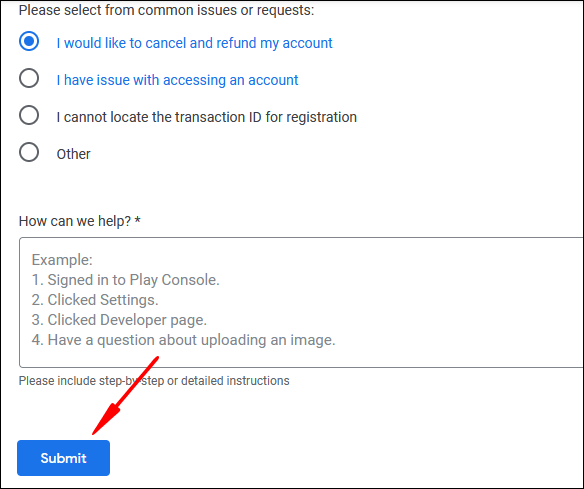
· التطبيقات المنشورة
1. قبل إرسال طلب إلى Google لحذف حساب المطور الخاص بك ، تأكد من تنزيل معلوماتك أو نسخها احتياطيًا.
2. مراجعة المعلومات حول نقل التطبيقات إلى حساب مطور مختلف.
3. في الجزء السفلي من هذه الصفحة ، انقر فوق "إرسال طلب التحويل الخاص بك".
حذف حساب Google Play
Google Play هو أحد تطبيقات Google ، مما يعني أنه مرتبط بحسابك في Google. عندما تريد إزالة حساب Google Play الخاص بك ، فأنت بحاجة إلى إلغاء ربط حساب Google الذي تمت مزامنته مع جهازك. ومع ذلك ، ستفقد الوصول إلى خدمات Google الأخرى إذا أزلت حسابك.
ومع ذلك ، فقد أوضحنا لك كيفية إزالة حساب Google أو حذفه. نأمل أن تتفهم أن حذف حساب Google الخاص بك هو الملاذ الأخير ، حيث توجد طرق متعددة لإزالة حسابك من أي جهاز تستخدمه. أيضًا ، إذا كنت مطورًا ، فأنت تعرف الآن كيفية إزالة حساب المطور الخاص بك ، مع الاحتفاظ بجميع بياناتك.
كيف قمت بحذف حساب Google Play الخاص بك؟ هل وجدت حلاً ربما؟ واسمحوا لنا أن نعرف في قسم التعليقات أدناه.














